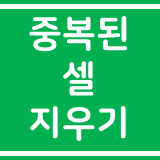
안녕하세요!
서현입니다!
오늘은 엑셀에서 중복된 항목를 지우는 방법에 대해서 설명해드리려고 하는데요,
중복된 항목 지우기란 엑셀 데이터 내에 선택한 열에서의 중복된 데이터를 지우거나 모든 데이터에서 중복된 데이터가 있다면 지워주는 거랍니다!
예시를 한번 만들어 봤어요. 이 표에서 중복된 값은 품목만 봤을 때는 사과, 품목과 가격을 같이 봤을 때는 품목 사과와 가격 1000 이네요!

먼저 첫 번째 표에서 중복된 품목인 사과만 지워볼게요. B열을 전체 선택해 주고,

[데이터] 탭 → 중복된 항목 제거 클릭!

중복된 항목 제거를 클릭하면 경고 창이 뜨는데 현재선택영역으로 정렬을 선택하고 중복된 항목제거 클릭!

그럼 B열만 중복된 항목을 제거한다고 다시 안내창이 나와요! 여기서 확인눌러주세요.

그러면 2개의 중복된 항목을 제거했다고 안내창이 나오네요!
아까 사과 품목은 3개가 있었으므로 3개 중 중복된 2개는 삭제되고, 1개만 남았다는 뜻이겠죠?

그리고 중복된 항목이 제거된 표를 보면! 사과만 두개 없어진 것을 확인할 수 있습니다.
근데 B열의 중복된 항목만 제거해서 가격은 데이터가 그대로 인데.. 품목만 줄었네요..!

그럼, 품목과 가격에서 중복된 항목을 제거하는 방법을 알아볼게요. 아까와 똑같이
열 전체선택 하신 후 [데이터] 탭 → 중복된 항목 제거 클릭해 주세요.

그리고 경고창에서 선택영역 확장 선택 후 중복된 항목 제거 클릭!

그럼 이렇게 품목과 가격 표 제목이 나오고, 이 중에서 중복된 항목을 제거할 열을 선택할 수 있어요.
품목과 가격 두 개의 중복된 항목을 제거해줄 거니까 전부 체크하고 확인 눌러줄게요!

그럼 품목 사과, 가격 1000 인 항목은 2개가 있었으니까 1개만 삭제되었다고 나와요!

처음 데이터와 비교하면 첫 번째 표에서는 품목 사과인것만 삭제되고, 두 번째 표에서는 품목이 사과이면서 가격이 1000인 데이터가 삭제된 것을 확인할 수 있죠?


오늘은 간단하면서 중복된 항목을 빨리 지울 수 있는 중복된 항목 제거에 대해서 알아봤어요!
중복된 항목 지우기는 실수로 엑셀에 중복된 데이터를 입력했을 때, 손쉽게 중복된 데이터를 삭제할 수 있는 기능이랍니다. 데이터가 적을 때는 그냥 하나씩 지워도 되지만, 데이터가 많을 때는 이 기능을 사용하면 중복된 항목을 빨리 지울 수 있어요!
벌써 일주일이 다갔네요ㅎㅎ, 오늘 하루도 행복한 하루보내시고, 불금 보내세요! ><♡
'공부 > Microsoft Office' 카테고리의 다른 글
| [Excel] 숫자가 이상하게 나올 때 해결방법 (2) | 2022.05.04 |
|---|---|
| [Excel] 방향키로 셀 이동이 안될 때 해결방법 (0) | 2022.05.02 |
| [Excel] 월별 합계 구하기 (0) | 2022.03.01 |
| [Excel] 빈셀 채우기 (0) | 2022.01.26 |
| [Excel] 단축키 모음 (0) | 2022.01.07 |